Om du letar efter en enkel och effektiv metod för att markera försenade leveransdatum i Excel inom controlling eller försäljning, är du på rätt plats. I den här handledningen kommer du att lära dig hur du kan använda villkorlig formatering för att göra dina data tydliga och överskådliga. Du kommer att lära dig att känna igen och visuellt representera skillnaderna mellan planerade och faktiska leveransdatum. Detta kommer inte bara hjälpa dig att analysera dina beställningar, utan också att identifiera potentiella problem i ett tidigt skede.
Viktigaste insikter
- Villkorlig formatering gör det möjligt för dig att markera leveransdatum med olika färger.
- Genom enkla formler kan du avgöra om leveranser görs i rätt tid.
- Du lär dig att anpassa reglerna för villkorlig formatering för att ta hänsyn till varierande tidsfrister.
Steget-för-steg-guide
Steg 1: Förbered data
Det är viktigt att förbereda dina data i Excel först. Skapa en tabell med dina beställningar som åtminstone innehåller kolumner för planerat leveransdatum och faktiskt leveransdatum. Se till att data är korrekt formaterad så att Excel kan känna igen dem korrekt.
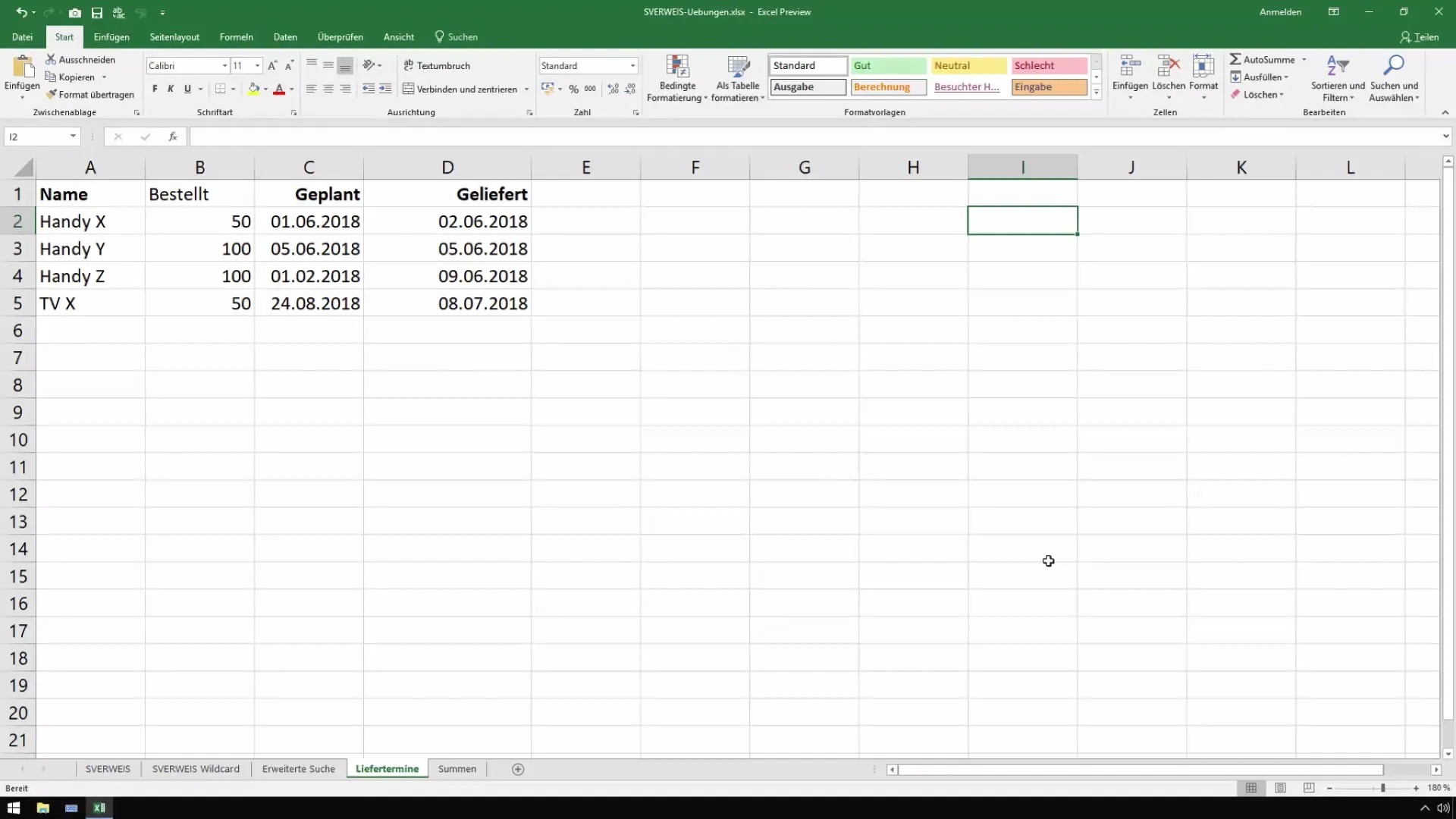
Steg 2: Välj cellområde
Efter att du har matat in dina data i Excel, markera det cellområde du vill formatera. Se till att inte inkludera rubrikerna eftersom du bara vill analysera relevanta data.
Steg 3: Tillämpa villkorlig formatering
Gå till menyn "Villkorlig formatering" i Excel-gränssnittet och välj "Ny regel". Här kan du skapa en regel som anger under vilket kriterium cellerna ska markeras.
Steg 4: Skapa regeln för försenade leveranser
För att skapa regeln, använd en enkel formel. Du vill att Excel ska kontrollera om planerat leveransdatum är mindre än det faktiska leveransdatumet. Använd referenserna för kolumnerna, till exempel för det planerade datumet som $C2 och för det faktiska datumet som $D2. Formeln ser då ut som följande: =C2 Nu är det dags att bestämma utseendet på de markerade cellerna. Välj en iögonfallande färg, till exempel en stark orange, för att tydligt markera tidöverskridanden. Bekräfta ditt val med "OK". Efter att regeln har tillämpats kan du nu se att Excel har markerat de försenade leveranserna med färg. Till exempel skulle en beställning som var planerad för februari men endast levererades i juni vara tydligt synlig. På så sätt kan du snabbt se var problemen har uppstått. För att skapa mer flexibla regler kan du justera den befintliga regeln. Du kan till exempel ange att ett leveransdatum också är acceptabelt om det är upp till tre dagar efter det planerade datumet. Genom menyn "Hantera regler" kan du redigera den befintliga regeln. Nu måste du modifiera formeln något. Istället för bara att kontrollera om det planerade datumet är mindre än det faktiska, subtrahera det planerade datumet från det faktiska och kontrollera om skillnaden är större än två dagar. Den nya formeln kan se ut så här: =(D2-C2)>2. När du har ändrat formeln, kontrollera resultaten igen. Förseningar över tre dagar bör nu markeras korrekt, medan alla leveranser med mindre än tre dagars försening behåller sin ursprungliga status. Att markera försenade leveransdatum i Excel kan göras snabbt och enkelt med villkorlig formatering. Genom att förstå formlerna rätt och tillämpa formateringsmöjligheterna kan du göra dina data betydligt mer överskådliga. På så sätt behåller du kontrollen över dina leveranser och kan vid behov agera i tid. Hur kan jag ta bort villkorlig formatering?Du kan hantera och ta bort regeln via menyn "Villkorlig formatering". Kan jag ändra färgen på markeringen?Ja, du kan när som helst justera färgen i formateringsalternativen. Vad händer om datumen inte är formaterade korrekt?Excel kanske inte känner igen datumen korrekt, vilket kan leda till felaktiga resultat. Behöver jag speciella Excel-kunskaper för denna handledning?Nej, stegen är enkla och förståeliga även för nybörjare.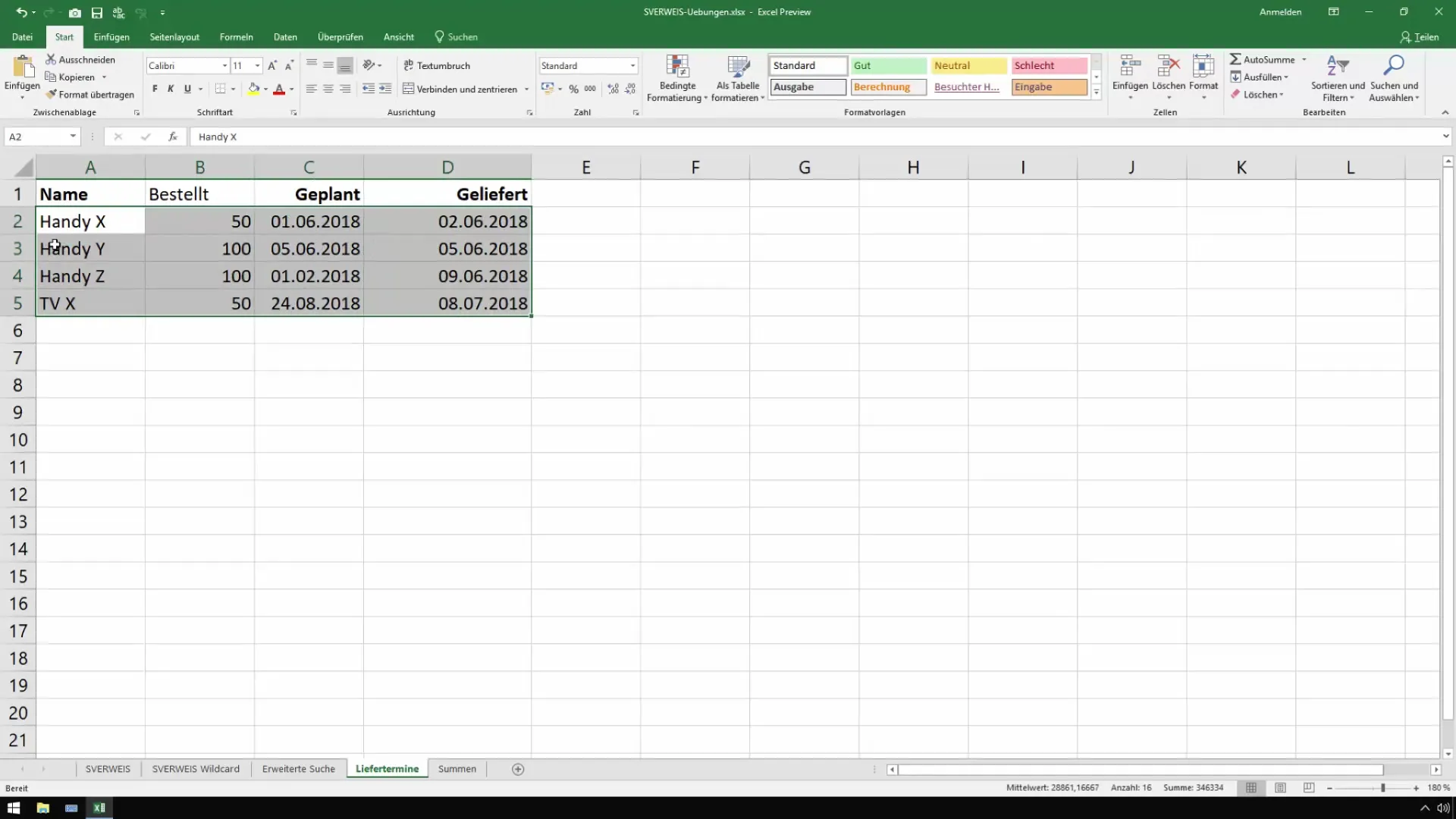
Steg 5: Välj formateringsalternativ
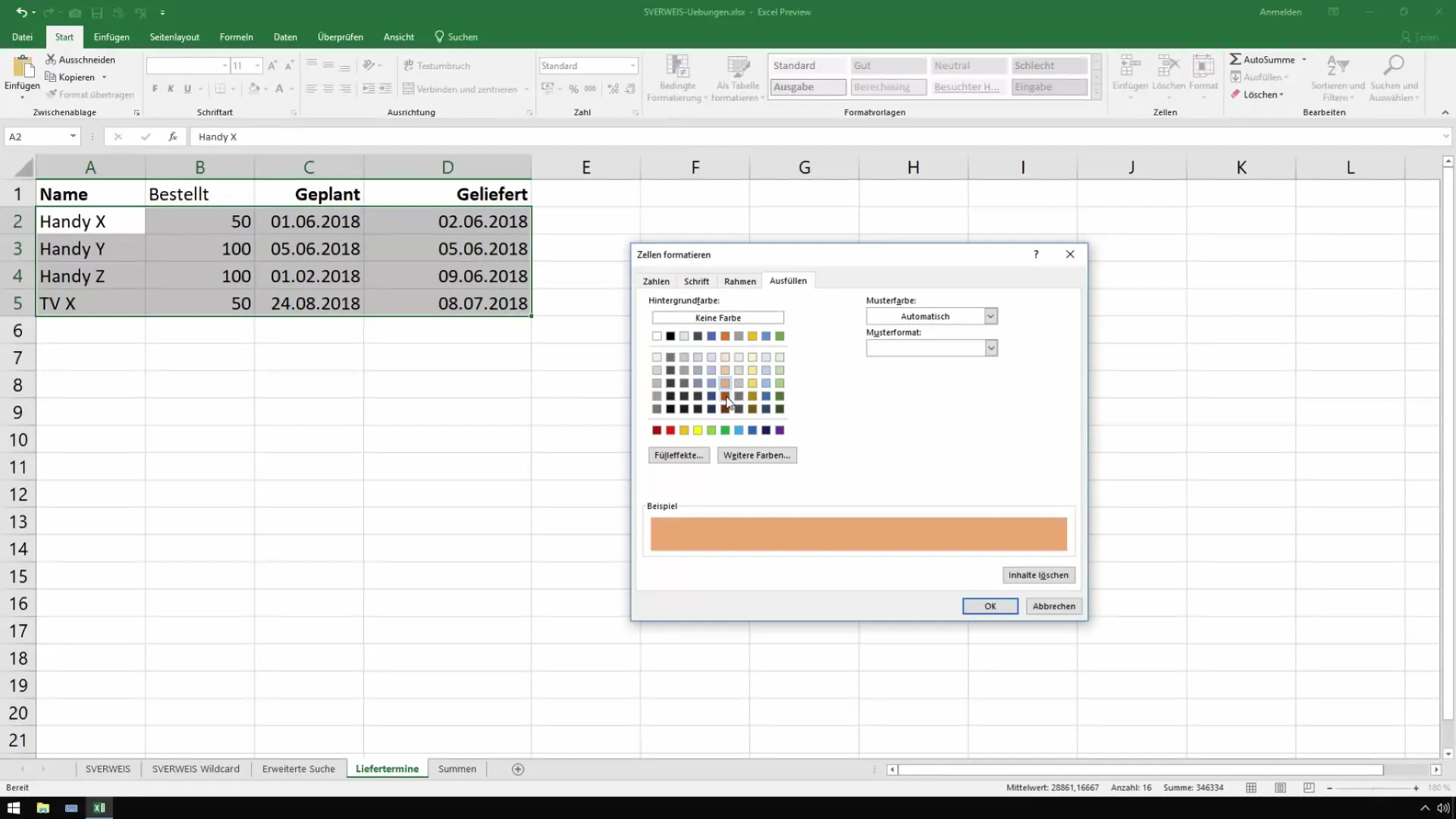
Steg 6: Kontrollera resultaten
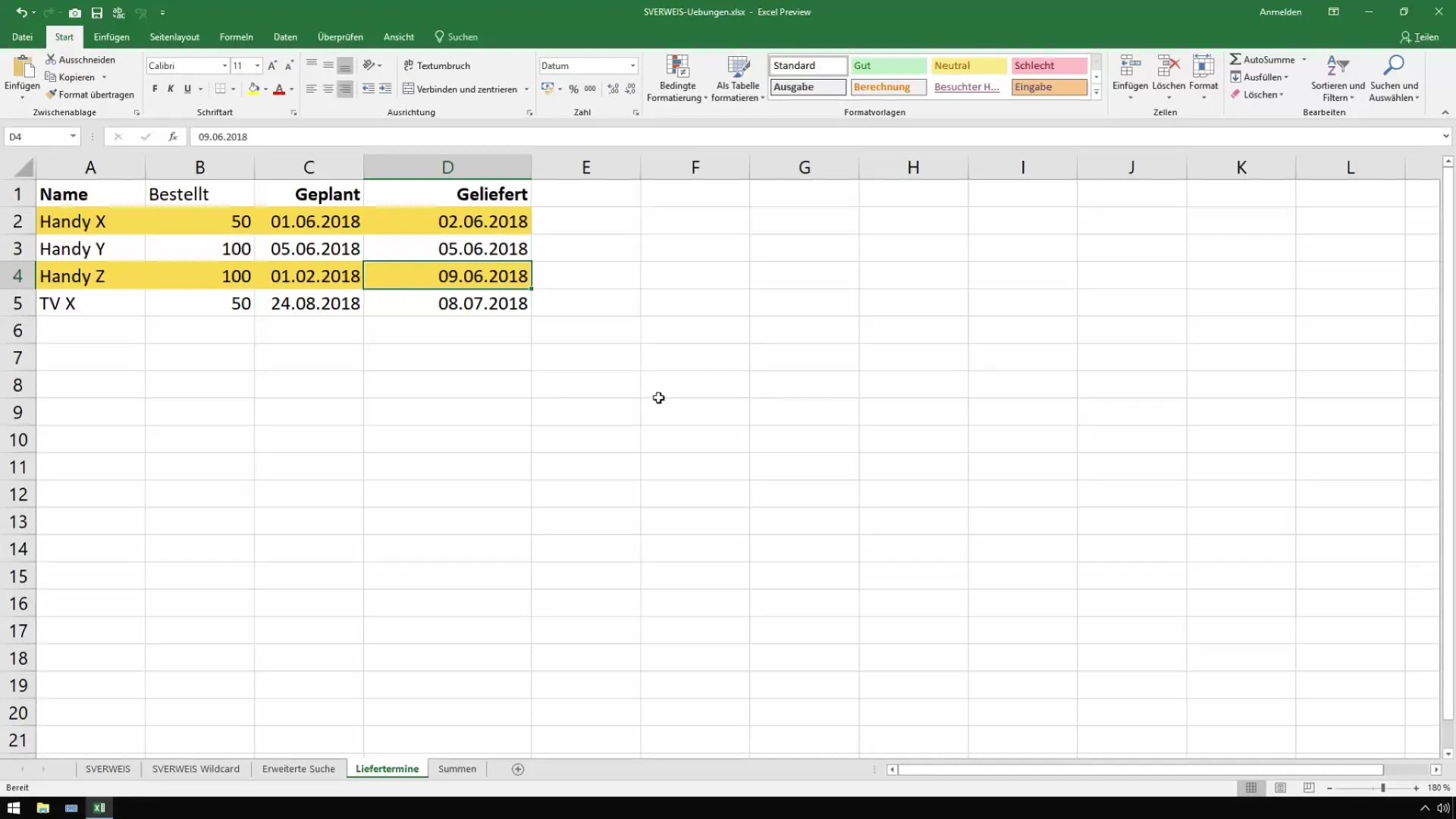
Steg 7: Anpassa regeln för ökad flexibilitet
Steg 8: Justera formeln
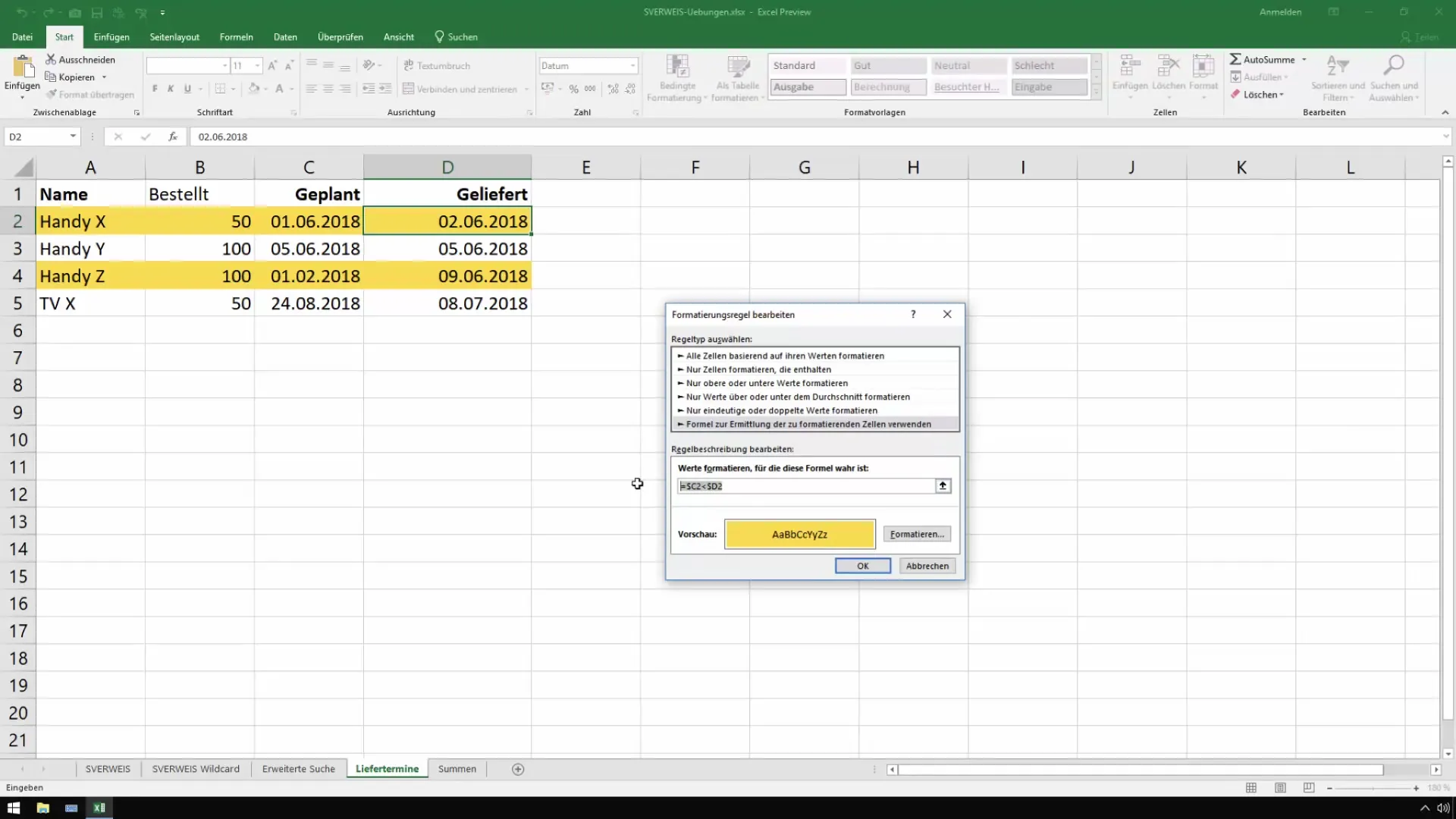
Steg 9: Kontrollera resultatet av justeringen
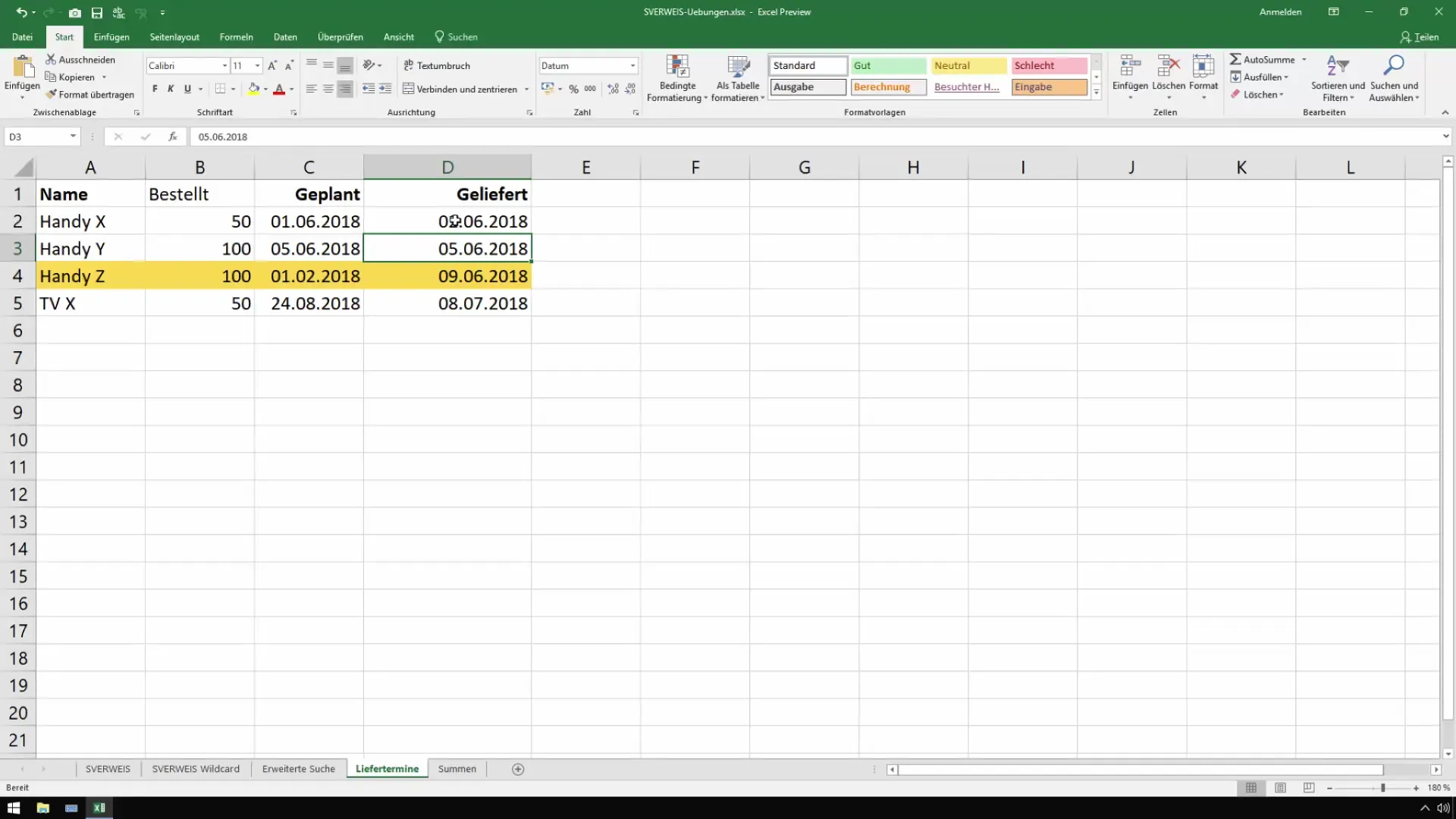
Sammanfattning
Vanliga frågor

